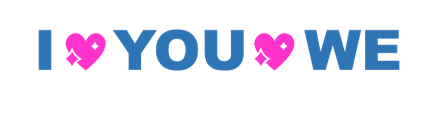한메일 바로가기 정말 간단히
- 생활 정보
- 2021. 7. 21. 17:38
한메일 바로가기 정말 간단히 할 수 있는 방법을 알아보겠습니다. 이제 추억 속으로 사라진 hanmail.net으로 끝나는 이메일 주소를 아직도 가지고 계신 분들 중 잊고 지내던 한메일 주소로 누군가 이메일을 보냈을 때 한메일 바로가기를 이용하여 이메일을 확인하는 방법을 알아보겠습니다.
1. 한메일이란?

한메일은 다음(Daum)의 무료 웹메일 서비스로 1997년 5월 @hanmail.net의 도메인으로 국내 최초의 웹메일 서비스를 시작하였으나 2001년 @daum.net의 도메인을 추가하고 2011년 5월부터는 다음(Daum) 메일이라는 이름으로 운영 중입니다.
간단히 말하여 한메일과 다음메일은 같은 웹메일 서비스입니다.
현재 다음(Daum)을 카카오가 인수하며 한메일을 없애지 않을까 하였지만 카카오에서 한메일을 유지하는 정책을 밝힌 바 있기 때문에 아마도 당분간 한메일은 유지될 전망입니다.
2. 한메일 바로가기_PC
앞서 언급한대로 한메일은 다음 메일과 같은 웹메일 서비스입니다.
그렇기 때문에 한메일을 이용하기 위해서는 다음(Daum) 사이트를 이용하면 됩니다.
▼ 포털 사이트에서 다음을 검색합니다.
필자는 구글 크롬을 이용하였지만 네이버에서 검색하여도 무방합니다.
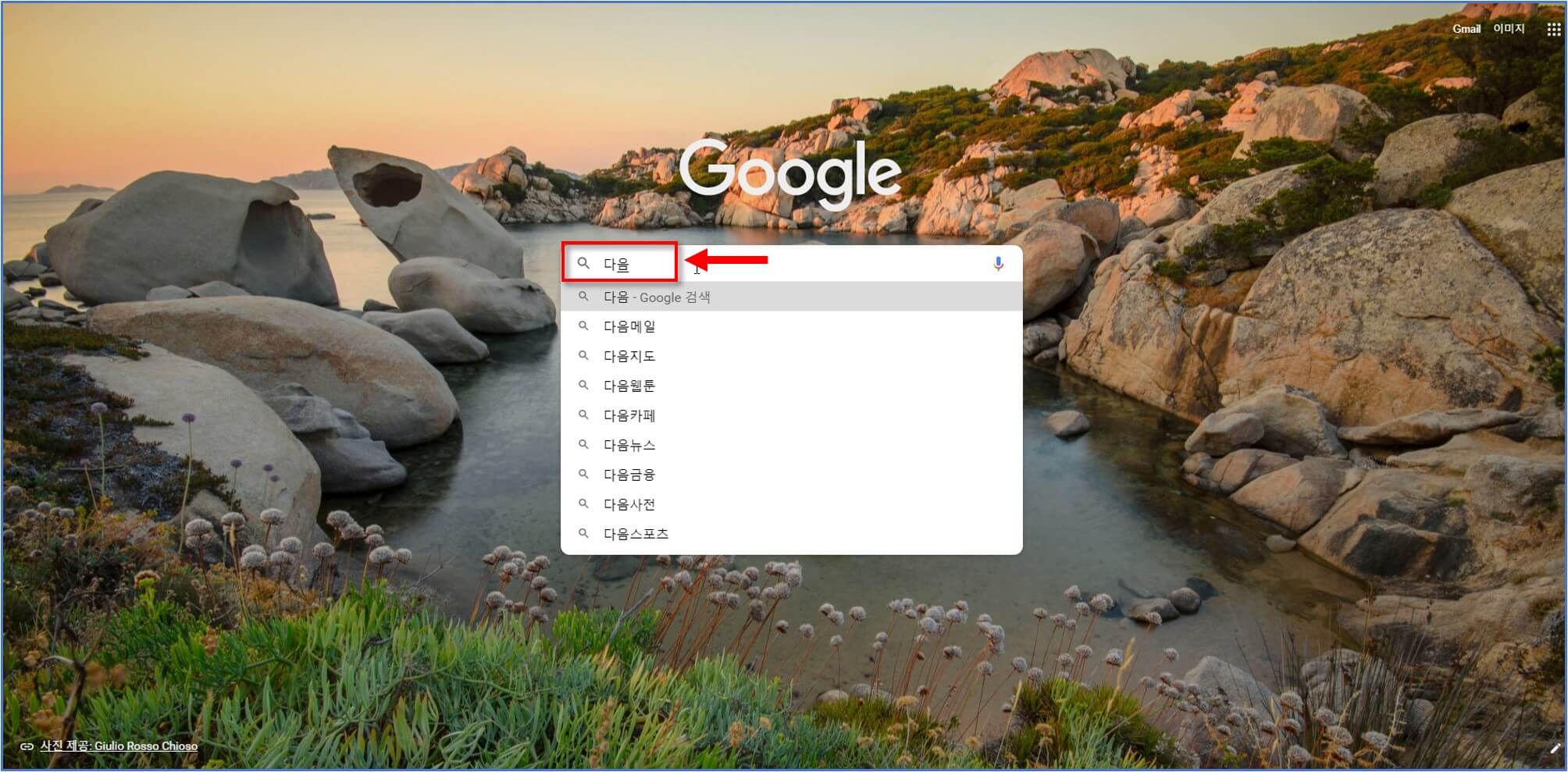
▼다음(Daum)을 선택합니다.

▼한메일 바로가기를 위하여 다음(Daum)아이디로 로그인 탭을 선택합니다.

▼ 로그인 창이 나오면 한메일 이메일을 생성했을 당시의 다음 아이디와 비밀번호를 그대로 입력한 후 로그인 탭을 선택합니다.
필자 역시 @hanmail.net로 끝나는 한메일 이메일 주소를 생성했을 당시의 다음 아이디가 있기에 오랜만에 직접 로그인해보았습니다.

▼ 로그인이 되었다면 화면 좌측 상단의 메일 탭을 선택합니다.

▼ 한메일 주소로 그동안 전송된 이메일 리스트가 보입니다.

3. 한메일 바로가기_모바일
한메일 바로가기는 은 모바일에서도 다음(Daum) 앱으로 이용할 수 있습니다.
▼ 안드로이드 폰을 사용한다면 구글 플레이 스토어에서 다음 앱을 검색한 후 다운로드 받습니다.
설치된 다음 앱의 메인화면 우측 상단 부분의 3줄 아이콘을 선택합니다.

▼ 바뀐 화면의 로그인하세요를 선택합니다.
로그인 창이 나오면 PC와 마찬가지로 다음(Daum) 아이디로 로그인을 선택 후 아이디와 비밀번호를 입력합니다.
로그인 후 메일 탭을 선택하면 PC와 마찬가지로 이메일을 확인할 수 있습니다.

이제는 추억 속으로 사라진 @hanmail.net 도메인의 한메일이지만 아직 @daum.net의 도메인 주소로 이용이 가능합니다.
한메일을 오랫동안 사용치 않다가 갑작스럽게 사용해야 하는 분들을 위하여 한메일 바로가기에 대하여 알아보았으며 아직 이메일이 없거나 한메일 이외의 새로운 이메일 주소를 만들기 원하신다면 아래 링크를 참고하시기 바랍니다.
https://nadangwo.tistory.com/159
이메일 주소만드는 방법 절대 어렵지 않습니다
이메일 주소만드는 방법 아주 간단히 만들 수 있습니다. 인터넷 시대를 살아가는 우리에게 이메일은 거의 필수라 할 수 있습니다. 이메일이 없다면 인터넷 상의 거의 모든 홈페이지나 스마트폰
nadangwo.tistory.com
이번 글 한메일 바로가기 정말 간단히를 마칩니다.